Actualizat în aprilie 2024: Nu mai primiți mesaje de eroare și încetiniți sistemul dvs. cu instrumentul nostru de optimizare. Ia-l acum la acest link
- Descărcați și instalați instrumentul de reparare aici.
- Lasă-l să-ți scaneze computerul.
- Instrumentul va face atunci reparați computerul.
Pentru a profita la maximum de spațiul dvs. de lucru relaxat, trebuie să aveți o bună cunoaștere a canalelor. De aceea, echipa Shift a realizat ghidul suprem pentru Moale canale pentru tine!
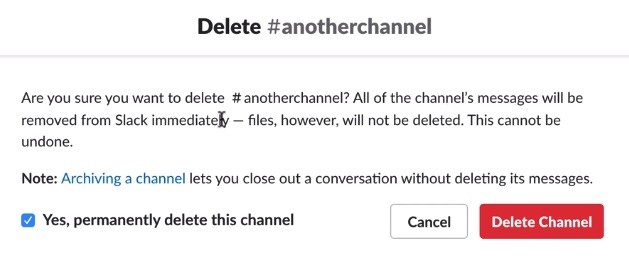
Să ai un loc pentru toate este unul dintre cele mai mari beneficii ale lui Slack. Deși capacitatea de a avea mai multe canale într-un spațiu de lucru este și mai bună.
Cu canale pentru sarcini specifice și chiar canale generale pentru conversații și glume în afara acestora, nu are sens să ai totul pe un singur tablou.
De aceea, ne-am gândit că te putem ajuta puțin cu ghidul nostru final de canale de lansare. Deoarece Shift există pentru productivitatea dvs.

Sa nu uiti asta:
- Proprietarii și administratorii spațiului de lucru pot șterge toate canalele la care s-au alăturat, cu excepția canalului # general. Dacă nu sunteți proprietar sau administrator, contactați unul dintre aceștia pentru ajutor.
- Pentru a șterge un canal partajat, mai întâi opriți distribuirea acestuia.
- Fișierele dintr-un canal șters pot fi încă accesate în spațiul de lucru - puteți să le ștergeți dacă este necesar.
Ștergerea unui canal pe Slack
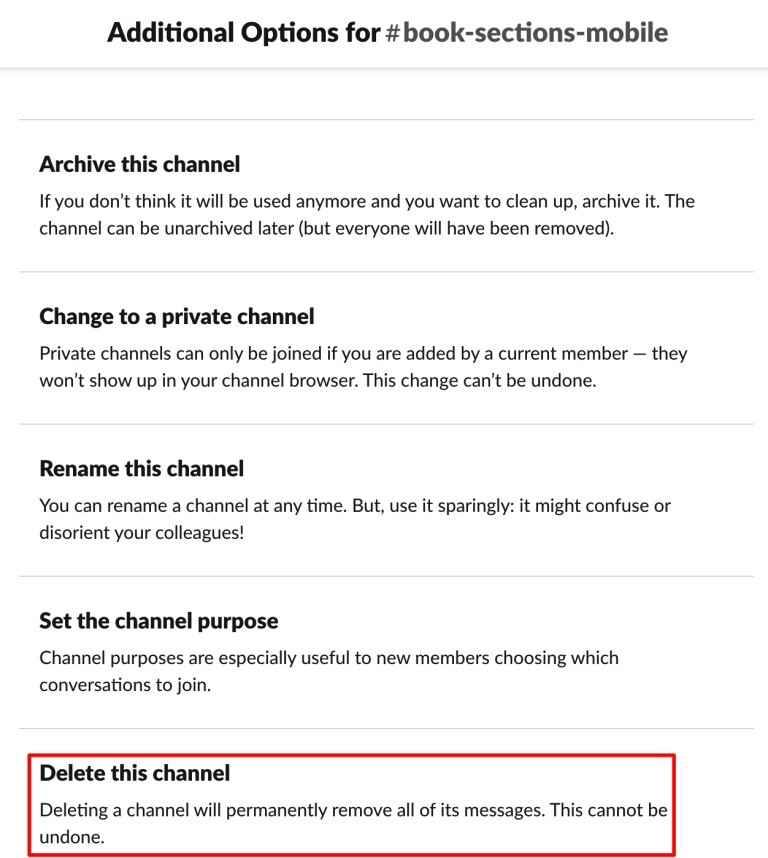
Eliminarea unui canal din spațiul de lucru este la fel de simplă ca crearea unui canal. Pur și simplu selectați canalul de care doriți să scăpați și faceți clic pe o opțiune pentru al elimina din spațiul de lucru. Canalul și mesajele sale sunt șterse definitiv, așa că ar trebui să vă asigurați că nu mai rămâne nimic important în canal înainte de ștergerea acestuia.
Pentru a șterge un canal, rolul dvs. în spațiul de lucru trebuie să fie un proprietar sau un administrator. Dacă sunteți un utilizator normal, nu puteți șterge canale. Un alt lucru de reținut atunci când ștergeți un canal este că, odată ce canalul este partajat, trebuie mai întâi să îl partajați înainte de a-l șterge. De asemenea, trebuie să fiți membru al canalului pentru ao șterge.
Orice fișiere pe care le-ați distribuit pe canal vor rămâne intacte și trebuie șterse manual. Ștergerea unui canal nu șterge fișierele încărcate pe canal.
Actualizare aprilie 2024:
Acum puteți preveni problemele computerului utilizând acest instrument, cum ar fi protejarea împotriva pierderii fișierelor și a malware-ului. În plus, este o modalitate excelentă de a vă optimiza computerul pentru performanțe maxime. Programul remediază cu ușurință erorile obișnuite care ar putea apărea pe sistemele Windows - nu este nevoie de ore întregi de depanare atunci când aveți soluția perfectă la îndemână:
- Pasul 1: Descărcați Instrumentul pentru repararea și optimizarea calculatorului (Windows 10, 8, 7, XP, Vista și Microsoft Gold Certified).
- Pasul 2: Faceți clic pe "Incepe scanarea"Pentru a găsi probleme de registry Windows care ar putea cauza probleme la PC.
- Pasul 3: Faceți clic pe "Repara tot"Pentru a rezolva toate problemele.
Dacă sunt îndeplinite condițiile prealabile, vom vedea cum să ștergeți un canal din spațiul de lucru Slack.
- Pentru a șterge un canal, deschideți meniul de opțiuni suplimentare, așa cum este descris mai sus
- Faceți clic pe opțiunea Ștergeți acest canal
- Bifează Da, șterge definitiv acest canal
- Apăsați butonul „Ștergeți canalul”.
Arhivarea unui canal pe Slack
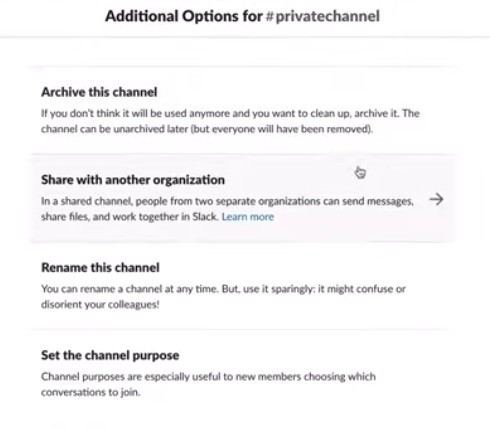
Dacă doriți să ștergeți un șir din spațiul de lucru, dar doriți să aveți ocazia să îl vizitați din nou mai târziu, puteți să îl arhivați pur și simplu.
Pentru a face acest lucru, trebuie să arhivați canalul:
1. Faceți clic pe pictograma roată pentru a accesa „Setările canalului
2. Faceți clic pe „Opțiuni suplimentare
3. Selectați „Arhivați acest canal”.
Notă: Orice canal, cu excepția canalului #general, poate fi arhivat - dar de ce să îl arhivăm?
https://slack.com/intl/en-ph/help/articles/213185307-Delete-a-channel
Sfat expert: Acest instrument de reparare scanează arhivele și înlocuiește fișierele corupte sau lipsă dacă niciuna dintre aceste metode nu a funcționat. Funcționează bine în majoritatea cazurilor în care problema se datorează corupției sistemului. Acest instrument vă va optimiza, de asemenea, sistemul pentru a maximiza performanța. Poate fi descărcat de Faceți clic aici

CCNA, Web Developer, Troubleshooter pentru PC
Sunt un pasionat de calculator și un profesionist IT practicant. Am experiență de ani de zile în spatele meu în programare pe calculator, depanare și reparații hardware. Mă specializează în Dezvoltarea Web și în Designul bazelor de date. De asemenea, am o certificare CCNA pentru proiectarea și depanarea rețelelor.

